マーカーの例
次の例に、ReConform 処理によって作成できるマーカーの概要を示します。
ディゾルブ/ワイプマーカー
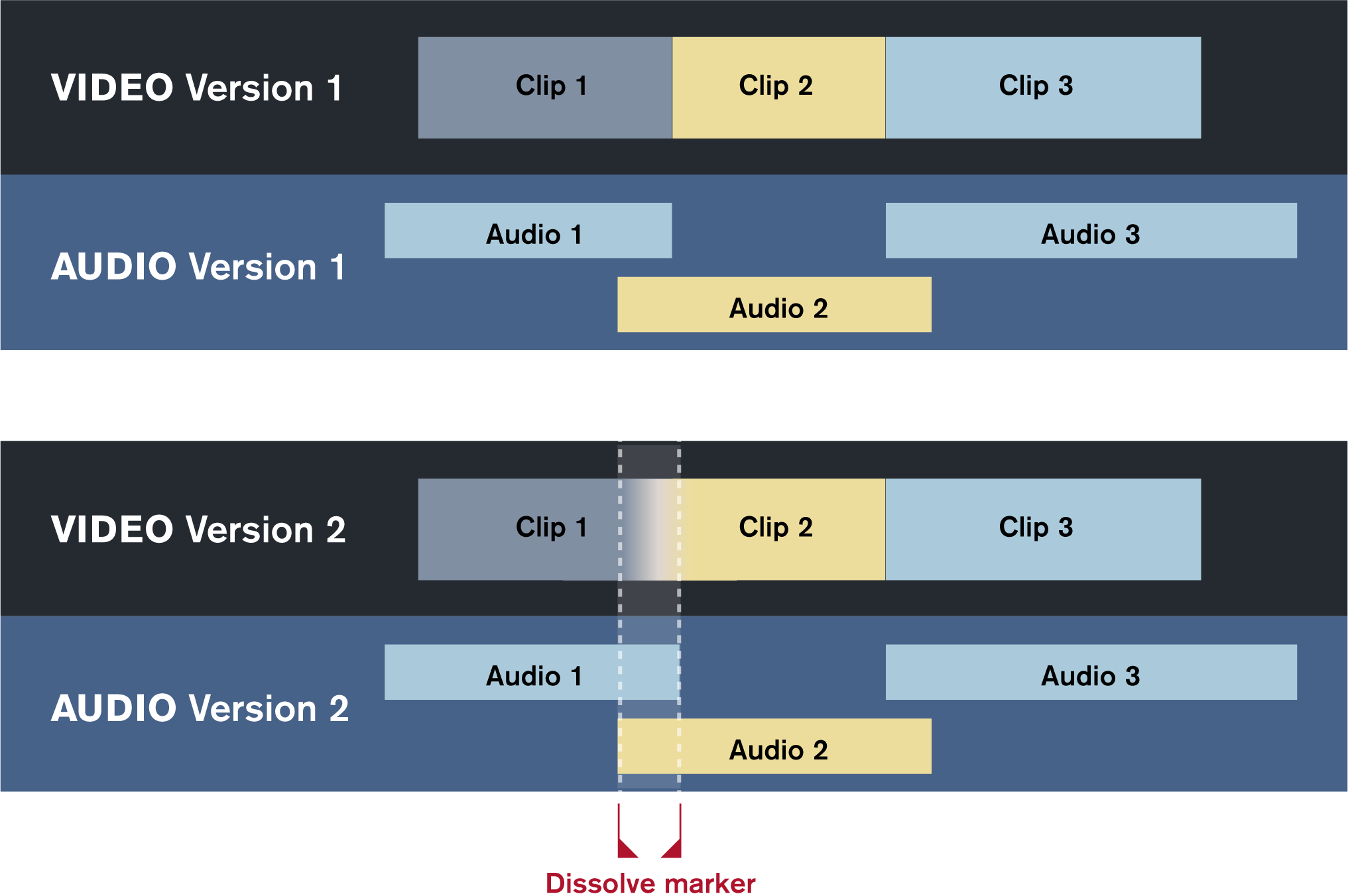
Old EDL または New EDL のいずれかで、2 つのビデオクリップ間にディゾルブまたはワイプトランジションが含まれる場合、ディゾルブマーカーまたはワイプマーカーが作成されます。上の図で、ビデオバージョン 2 にこのようなトランジションが検出され、マーカーが追加されています。「Change EDL」では、このトランジションはカットに変換されています。「ディゾルブ/ワイプ」マーカートラックに、カットの位置が表示されます。
挿入マーカー
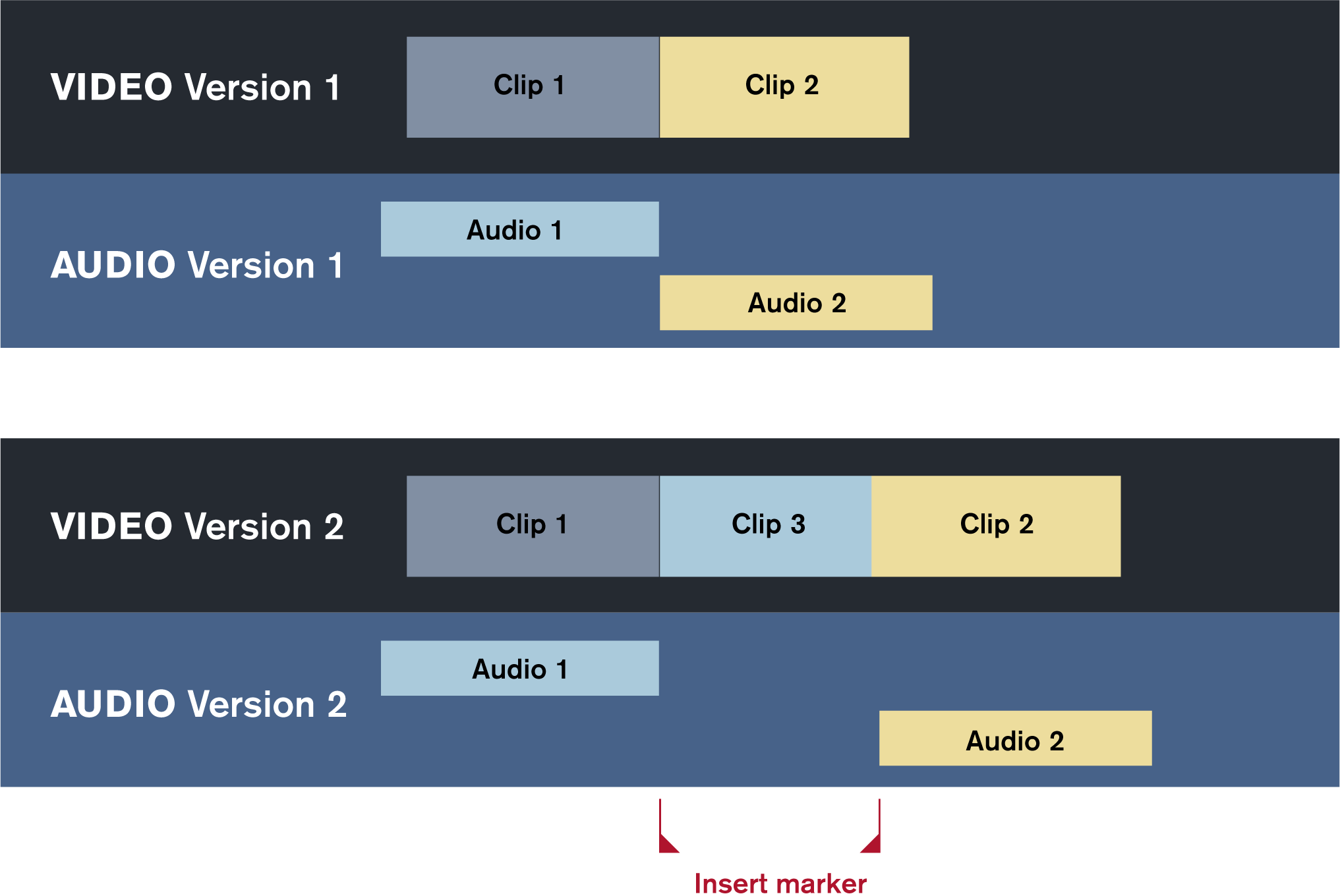
New EDL で新しいビデオクリップが挿入された場合、挿入マーカーが作成されます。ReConform 処理を実行すると、新しいビデオクリップの位置にサイクルマーカーが挿入されます。上の図で、クリップ 3 は新しいビデオクリップです。「挿入」マーカートラックに、新しいビデオクリップの位置が表示されます。
オートメーション警告マーカー
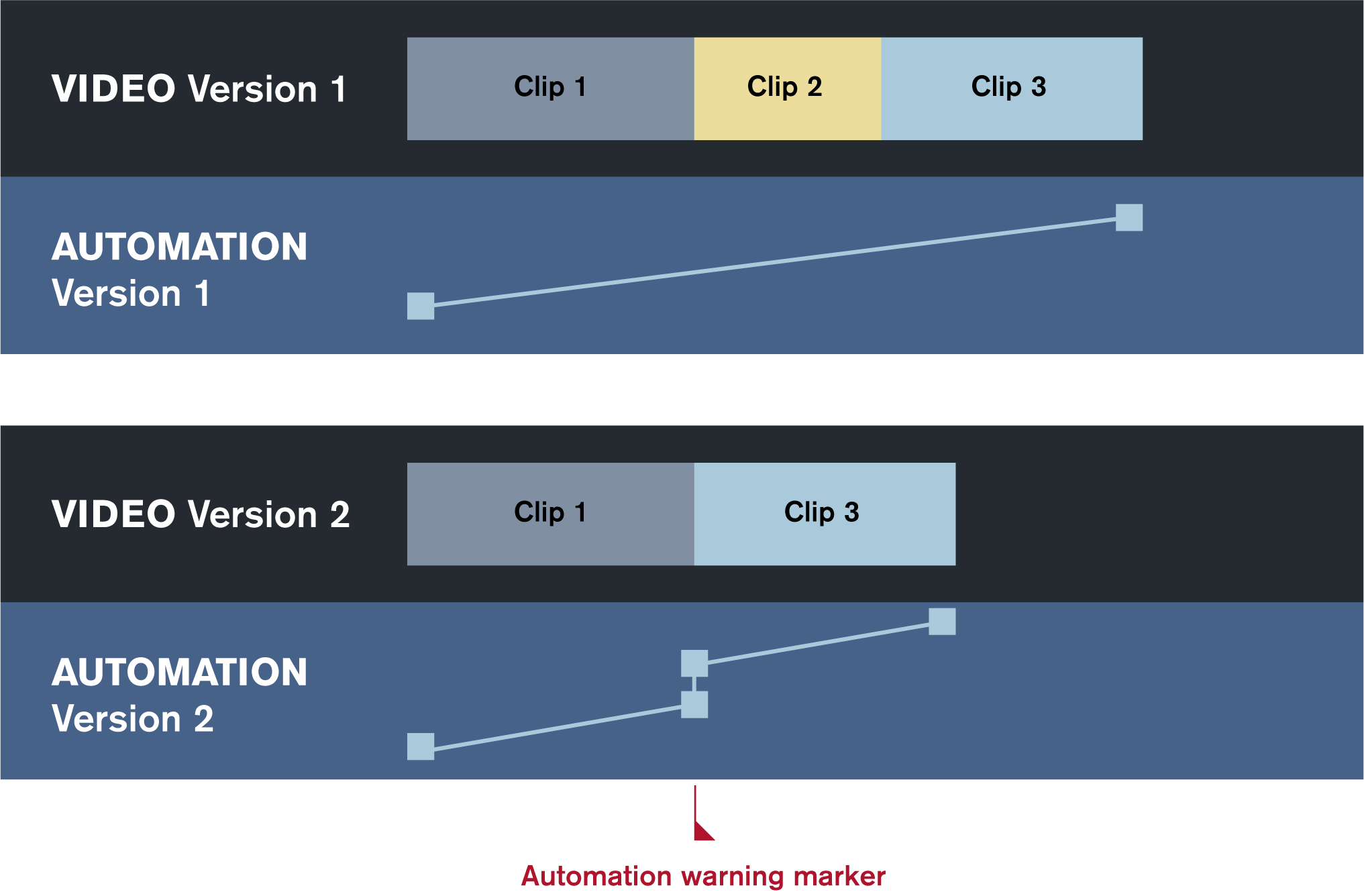
ビデオカット内の変更によって、ジャンプなど、オートメーションカーブに大きな変化が発生する場合、オートメーション警告マーカーが作成されます。上の図で、バージョン 1 のオートメーションカーブはクリップ 1 からクリップ 3 にかけて徐々に上がっています。バージョン 2 でクリップ 2 が削除され、これによってオートメーションカーブが切れて、つながり部分のレベルがずれています。ReConform 処理によってこれが検出され、この位置にオートメーション警告マーカーが作成されます。オートメーション警告マーカートラックに、オートメーションに問題がある位置が表示されます。
オーディオスニペットマーカー
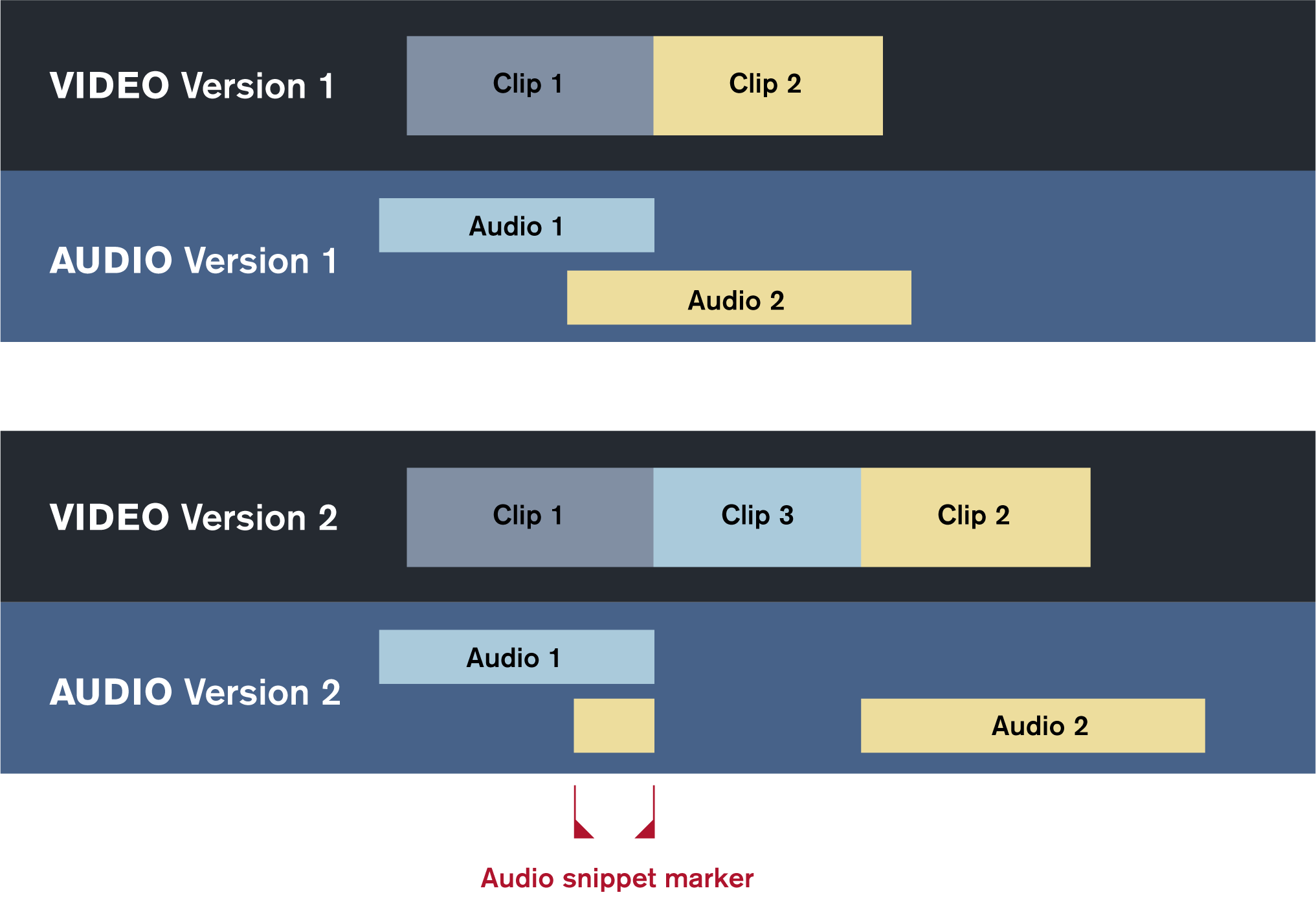
再カットされたビデオへの挿入のため、ReConform 処理によって既存のオーディオイベントが分割された場合、オーディオスニペットマーカーが作成されます。カットされた部分のいずれかが小さいスニペットである場合、オーディオスニペットマーカーが付きます。スニペットの長さを定義するには、「オーディオスニペットマーカーを作成 (Create Audio Snippet Markers)」オプションを使用してフレーム数で設定します。上の図で、ビデオバージョン 2 のクリップ 1 と 2 の間にクリップ 3 が挿入されています。オーディオイベントのオーディオ 2 は 2 つのセクションに分割されています。これらのイベントのいずれかは、クリップ 1 についたオーディオスニペットとして残ります。オーディオスニペットの位置に、オーディオスニペットマーカーが挿入されます。オーディオスニペットマーカートラックに、オーディオスニペットの位置が表示されます。